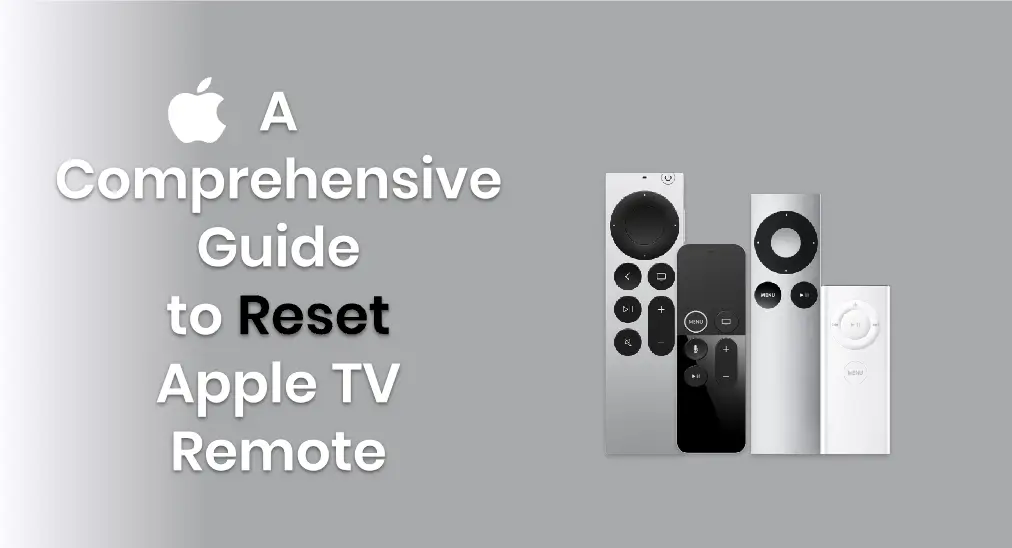
If your Apple TV remote is unresponsive, it could indicate an underlying issue. Before diving deeper, make sure your remote is correctly paired and fully charged. If the problem persists, resetting Apple TV remote is a fast and effective solution to resolve common glitches. Now let's check how to Apple TVのリモコンをリセットするには、次の手順を実行します。 in this guide.
目次
Apple TV リモコンのリセット方法
Resetting Apple TV remote is no doubt a strong approach to eliminate minor issues, and this guide introduces two different ways to do so. Now let's read on to take action!
方法1. Apple TVの電源を抜いてリモコンアプリをリセット
Apple TVリモコンをリセットする方法は?最初の方法は、すべてのモデルのApple TVリモコンで使用でき、一番簡単な方法はApple TVデバイスの電源を抜くことです。電源サイクル中に、Apple TVはリモコンとの接続を解除し、リセット接続も完了します。
Apple TVには電源スイッチがなく、そして パワー 第2世代以降のSiriリモコンのボタンは、Apple TVをスリープ状態にしたり、スリープ状態から復帰させたりするだけです。したがって、あなたは Apple TVを電源オフします。 by unplugging the Apple TV. Here's the operating process:
Apple TVの電源をコンセントから抜いて、約10秒待ちます。次に、Apple TVを再び接続し、 リモコンアプリを使用して接続がリセットされたかどうかを確認してください。
方法2. 同様のペアリングボタンでApple TVリモコンをリセットする
Apple TVリモコンをリセットする方法。現在、さまざまなモデルのApple TVリモコンがありますが、モデルに関係なく、同様の再ペアリングボタンを使ってApple TVリモコンをリセットする2番目の方法に従うことができます。
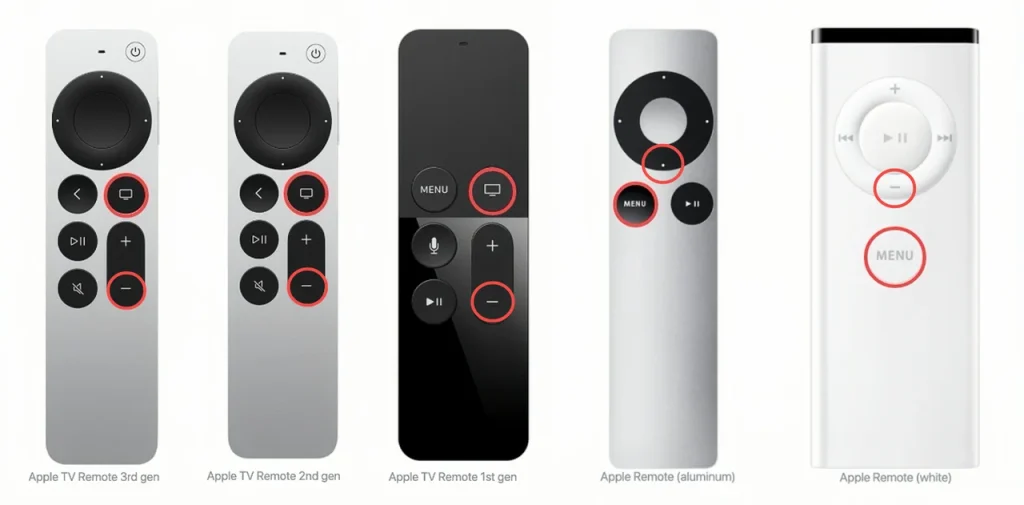
ステップ1. 押してください メニュー (または テレビ アイコン) と 音量を下げる ( - アイコン)ボタンをリモコンで同時に押し続け、Apple TVのステータスライトが消えてから再び点灯するのを確認してください。
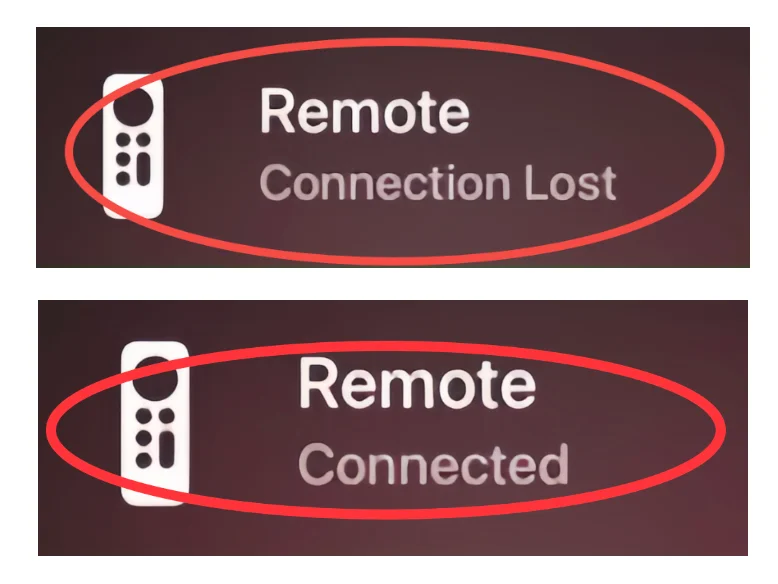
ステップ2. 5〜10秒待つと、表示されます。 接続が失われました。 テレビの画面に通知が表示されたら、Apple TVのリモコンが自動的に再起動してApple TVに接続するのを待ち続けてください。 接続済み 通知が表示され、リモコンアプリが再び接続されたことを示します。
方法3. 異なるリセットボタンでApple TVリモコンをリセットする
Apple TVリモコンをハードリセットする方法は? Apple TVリモコンのモデルを特定します。 before adopting the method. For different remotes, the reset buttons are different. Let's see how to reset your different Apple TV remote with corresponding buttons.
- Apple TV / Siri リモコンをリセットする
Apple TVリモコンをリセットする方法は? Apple TVリモコンの上部にタッチパッドがある場合、そのリモコンはApple TVリモコン、またはSiriリモコンに属します。Apple TVリセットリモコン手順を実行するには、次のステップに従ってください:
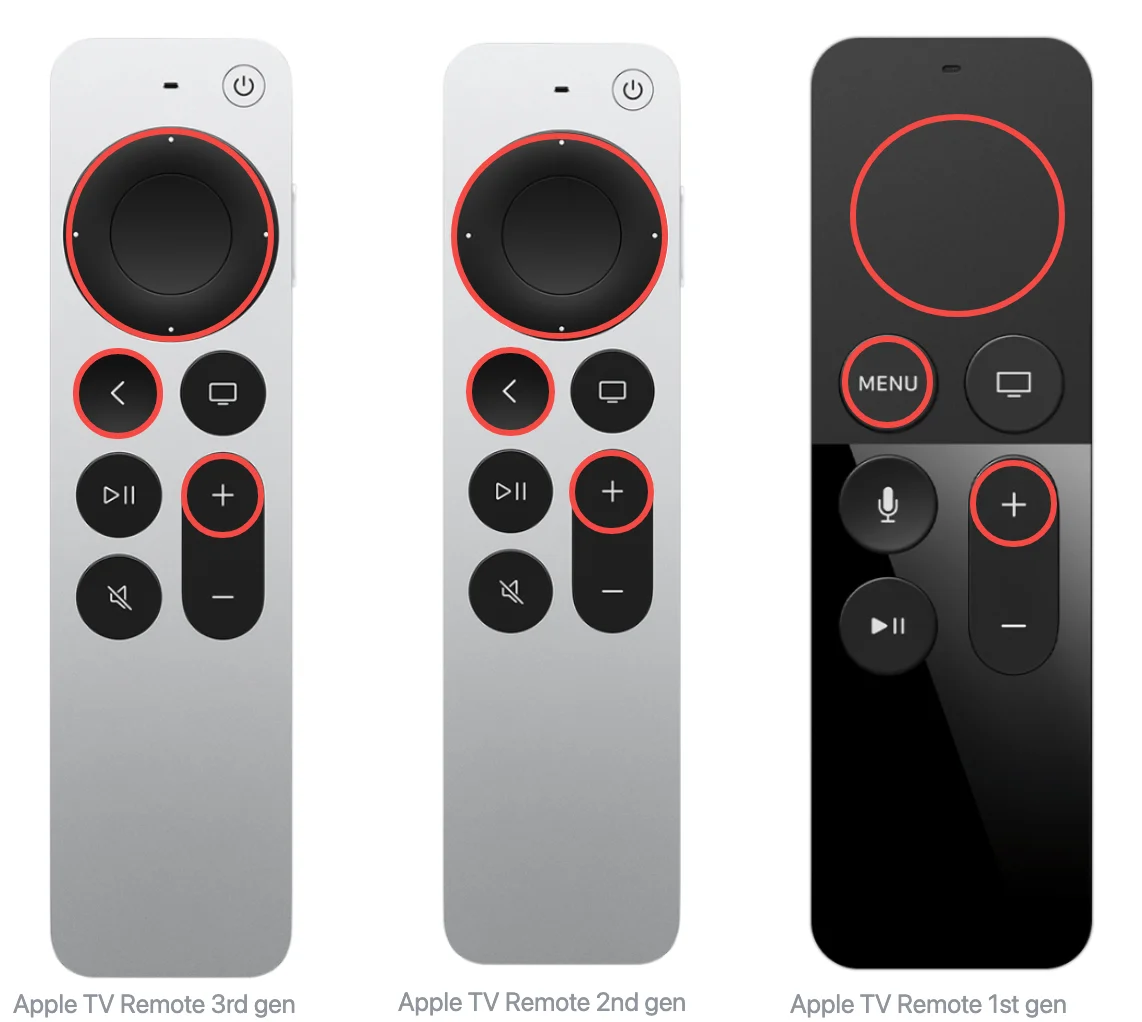
ステップ1. 押してください < または MENU ボタンと + Apple TVリモコンのボタンを5秒間押し続けます。
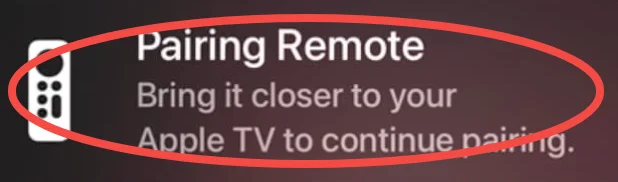
ステップ2. SiriリモコンをApple TVに近づけてください。画面にペアリングリモコンの通知が表示されたときに。ペアリングリモコンの通知が消えたら、リモコンを再び使用できます。
- リセットAppleリモコン
Apple TVリモコンをリセットする方法は?あなたのApple TVリモコンの上部にボタンのリングがある場合、そのリモコンはApple TVリモコンの初期バージョンに属しており、アルミニウムと白色のAppleリモートと呼ばれています。

ステップ1. 押してください MENU ボートンを押して Left ボートンも押し続けると、アイコンが上に表示されます。このアイコンは、角度を持った2つの接触していない楕円に似ています。
ステップ2. 押してください MENU ボートンを押して Right Appleリモートのボタンを押し続けると、Apple TVの画面にリモートの2つの楕円がチェーンリンクのように重なって見えるロゴが表示されます。これは、Appleリモートとの接続が再確立されたことを示しています。
ステップ3. リセットプロセスが終了したら、Appleリモコンを使用して動作するかどうかを確認できます。
リモコンアプリなしでApple TVを操作する方法
上記の方法を試した後でも、Apple TVリモコンのリセット方法についてまだ質問がありますか?答えが「はい」の場合は、あなたは Appleサポートに連絡する or read on this guide to try a free universal Apple TV remote as an alternative.
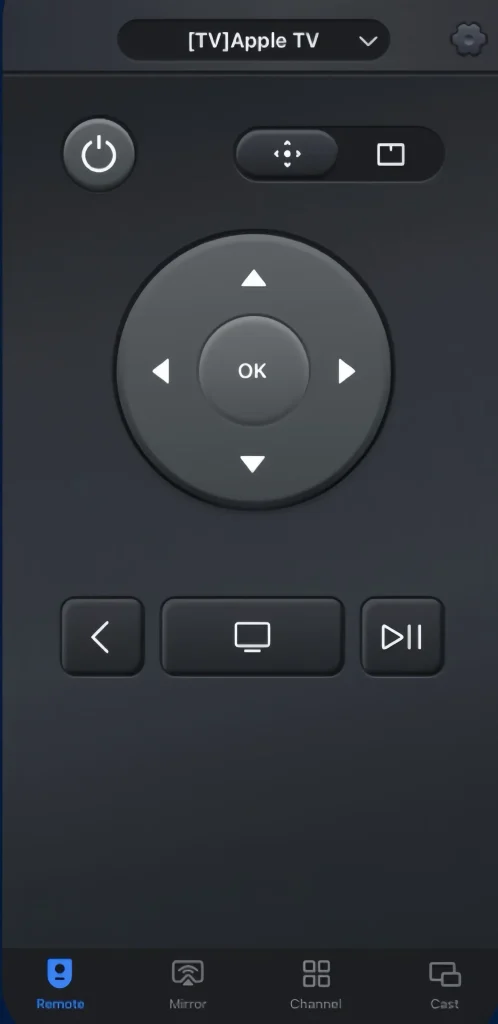
この仮想Apple TVリモコンアプリはBoostVisionによって開発され、誰もがテレビに画面をミラーリングし、スマートTV用の仮想リモコンを使えるようにすることを目指しています。この開発により、iOSモバイルデバイスにはApple TV Remote機能が内蔵されているため、Android対応デバイスを使うユーザーの不満を補っています。
万能リモコンアプリをダウンロードします
ステップ1. BoostVisionのユニバーサルApple TVリモコンアプリをスマホにダウンロードしてインストールし、その後、権限を許可してください。
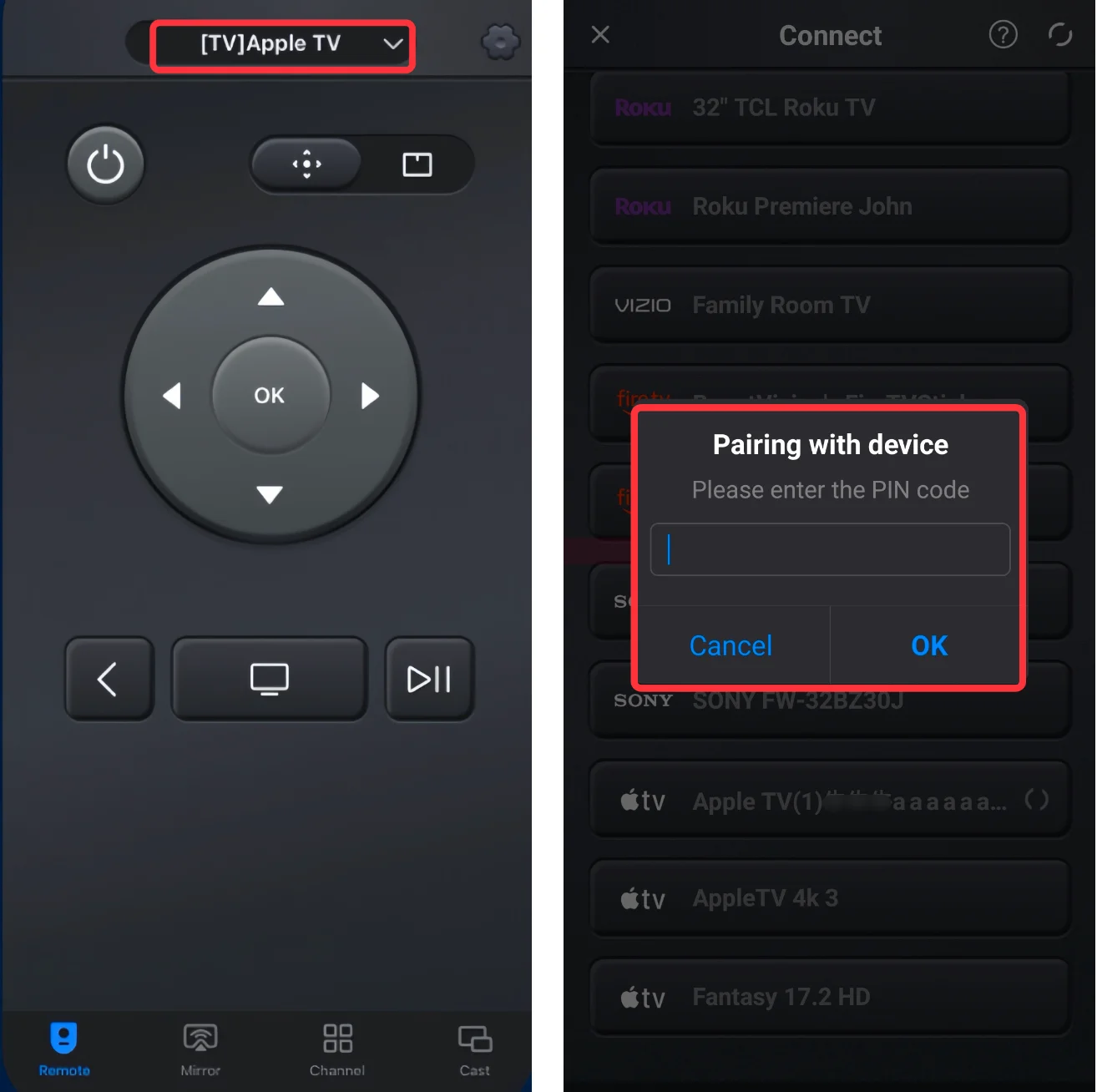
ステップ2. モバイルデバイスとApple TVが同じWi-Fiに接続されていることを確認してください。このアプリを開いて、上部のエリアをタップしてデバイスリストからApple TVを選択し、画面に表示されるPINコードを入力してペアリングプロセスを完了します。
ステップ3. ペアリング接続が成功すると、このアプリを使用してApple TVを仮想リモコンとして操作できます。
結論
Apple TVリモコンをリセットするには?Apple TVの電源を一度抜いて再度差し込み、対応するボタンを手動で押すか、または仮想のApple TVリモコンを使うことができます。この投稿が役に立ったら、同じ問題に遭遇した他の人にもぜひ共有してください。
Apple TVリモコンのリセット方法のFAQ
Q: Apple TVのリモコンアプリを手動でリセットするにはどうすればいいですか?
- 押してください テレビ ボタンとその ボリュームダウン Siri Remote のボタンを同時に押して、Apple TV のステータスライトが点滅するまで待ちます。
- 5〜10秒待つと、表示されます。 接続が失われました。 (または 切断されました。) 通知がテレビ画面に表示されます。
- アップルTVのリモコンが再起動し、自動的にアップルTVに接続されるのを待ち続けます。 接続済み 通知が表示され、リモコンアプリが再び接続されたことを示します。
別の方法を試すことができます:
- 押してください < または MENU ボタンと + Apple TVリモコンのボタンを5秒間押し続けます。
- SiriリモコンをApple TVに近づけてください。画面にペアリングリモコンの通知が表示されたときに。ペアリングリモコンの通知が消えたら、リモコンを再び使用できます。
Q: Apple TVのリモコンアプリが動作しなくなったのはなぜですか?
- リモコンの汚れたまたは壊れたIRセンサー。
- リモコンアプリの電池が少ない、または電池切れ。
- 接続不良。
- Apple TVの遅延。
- 古いまたは破損したソフトウェア。
- リモコンアプリのハードウェアを分解する。
Q: リモコンアプリなしでApple TVを使用する方法は?
iPhoneまたはiPadのApple TVリモート機能を使用してApple TVを利用することができます。また、Android用のサードパーティのApple TVリモコンアプリ、ユニバーサルリモコン、またはキーボードやマウスを試すこともできます。








